Répondre à un flux de travail sur un projet
Objectif
Répondre à un flux de travail sur un élément au niveau Projet.
Contexte
Une fois qu'un flux de travail a été lancé sur un élément de projet, les utilisateurs désignés peuvent répondre à l'étape qui leur est assignée.
Éléments à prendre en compte
- Autorisations utilisateur requises :
- Pour répondre à un flux de travail sur un engagement ou à un ordre de changement de l'engagement :
- Autorisations de niveau « Standard » ou supérieures dans l'outil Engagements ou Contrats principaux du projet.
- Vous devez être autorisé à afficher l'élément contenant le flux de travail. Si l'élément est marqué comme « Privé », le répondeur doit disposer des autorisations de niveau « Admin » ou être ajouté à la liste « Accès pour les utilisateurs non-admin » dans les paramètres de confidentialité de l'élément.
- Doit être la personne assignée de l'étape actuelle du flux de travail du contrat.
- Pour répondre à un flux de travail sur un contrat principal ou un ordre de changement au contrat principal :
- Autorisations de niveau « Standard » ou supérieures dans l'outil Engagements ou Contrats principaux du projet.
- Vous devez être autorisé à afficher l'élément contenant le flux de travail. Si l'élément est marqué comme « Privé », le répondeur doit disposer des autorisations de niveau « Admin » ou être ajouté à la liste « Accès pour les utilisateurs non-admin » dans les paramètres de confidentialité de l'élément.
- Doit être la personne assignée de l'étape actuelle du flux de travail du contrat.
- Pour répondre à un flux de travail d'une facture de sous-traitant :
- Autorisations de niveau « Standard » ou supérieures dans l'outil Engagements du projet.
- Doit être la personne assignée de l'étape actuelle du flux de travail de la facture.
- La facture doit être associée à une période de facturation ouverte.
- Vous devez être autorisé à afficher l'élément contenant le flux de travail. Si l'élément est marqué comme « Privé », le répondeur doit disposer des autorisations de niveau « Admin » ou être ajouté à la liste « Accès pour les utilisateurs non-admin » dans les paramètres de confidentialité de l'élément.
- Pour répondre à un flux de travail sur un changement budgétaire :
- Autorisations de niveau « Standard » ou supérieures dans l'outil Budget du projet.
- Doit être la personne assignée de l'étape actuelle du flux de travail pour le changement budgétaire.
- Pour répondre à un flux de travail sur un document de correspondance :
- Autorisations de niveau « Standard » ou supérieures pour le type de correspondance du projet.
- Doit être la personne assignée de l'étape actuelle du flux de travail du document de correspondance.
- Pour répondre à un flux de travail sur un engagement ou à un ordre de changement de l'engagement :
Étapes
- Accédez à l'élément de projet contenant le flux de travail.
- Dans le volet de droite de l'élément, révisez l'étape « Actuel » du flux de travail.
Remarque : cliquez sur « Afficher le flux de travail » si le panneau latéral est réduit. - Sélectionnez votre réponse pour le flux de travail en bas du volet de droite.
Remarque : vous aurez toujours la possibilité d'annuler votre réponse à l'étape suivante. - Optionnel: Chargez ou joignez des fichiers au flux de travail.
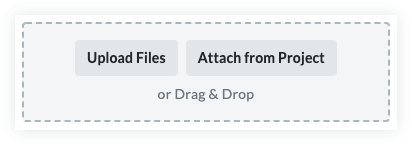
- Facultatif : saisissez un motif de votre réponse.
Remarque : un motif de votre réponse peut être requis en fonction de la configuration du modèle de flux de travail. - Cliquez sur Envoyer pour finaliser votre réponse ou sur Retour pour revenir et modifier votre réponse.

